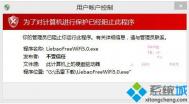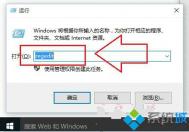win10系统MSN主页被其他网站绑架了怎么办?
最近,一位Win10系统跟图老师小编反映了这么一个问题:打开MSN主页之后,会自动跳转到haTulaoshi.como123.com的首页,该用户担心是不是自己的电脑有病毒了,要不要重装一下系统。其实,这位win10系统用户遇到的是:MSN主页域名被绑架的问题,只需要看完下面的win10系统使用教程就可以解决了!

MSN主页
方法如下:
1、建议您一直按住左shift键,然后点击电源的重启;
2、疑难解答-高级选项-启动设置-重启,选择4或者F4进入安全模式;
3、在安全模式下进行卸载,然后用Windows Defender扫描,再进行磁盘清理。
如果还不能解决,可能是以下问题:
1、注册表被篡改了,您可以重装系统解决。
2、DNS拦截(网络服务商DNS拦截和地网关DNS拦截两种情况都有,即域名cn.msn.com在进行DNS解析时被转走),请通过修改用户的DNS配置解决此问题。
3、浏览器的快捷方式被修改,右键浏览器图标---属性---快捷方式---目标,查看其后缀部分是否有其它外链信息,删除并重启浏览器。
以上就是Win10系统MSN网站域名被绑架的解决方法了,如果其他网站域名被绑架,也可以用类似的方法来解决。
Win10系统自定义设置文件排列方式
图老师小编在这里为您解决难题。现在就跟着图老师小编一起学习如何在win10系统下怎样自定义排序快速访问里的文件夹。
(本文来源于图老师网站,更多请访问https://m.tulaoshi.com/windowsshi/)1、按住鼠标左键或手指长按,拖动你想要改变位置的文件夹,例如Windows.pro文件夹,虽然它已经是固定在快速访问中了,但你拖动时依然会显示固定到快速访问。如图:

2、不用管它,拖动到想要改变顺序的位置,例如下载文件夹的上面,松开鼠标左键或抬起手指(触控操作),这时你会发现,Windows.pro文 件夹已经跑到下载文件夹前面了,不光是左侧导航窗格中的快速访问排序,而且右侧窗口中的常用文件夹排序也同时发生变化了。如图:

通过上述图片,可以清楚的看到,只要轻松两步就能彻彻底底的解决问题,再无让您头痛的烦恼。是不是感觉相当的简单呢。如果您觉得图老师小编的方法可行,或者是想解决此类问题。那就跟着图老师小编的步骤来吧。
更新Win10系统出现0x80072ee2错误的解决方法
win10系统的出现就是因为技术的更新与突破,为了满足我们日益增长的技术需求。我们在获得最新的技术之时,还需要不断地开拓获得又一次的创新与发展。就win10系统而言,也是一次又一次的进行系统的更新。不少的用户为了自己的需求,总是在第一时间让自己的系统成为最新的版本都会第一时间选择去更新。但是不是每一次的更新都能顺利进行的。不少的用户们反映,在自己将win10系统升级到10158版本的时候,总是会遇到Ox80072ee2错误,并最终导致无法进行升级。在遇到这种情况,满怀看到最新版本的期望瞬间破碎,用户们肯定是浑身不舒服。在遇到这种情况的时候,我们该怎样解决才能继续进行我们的系统更新呢,下面图老师小编就给大家介绍介绍图老师小编的方法,具体步骤如下:

解决方法
出现 0x80072ee2的错误代码是由于服务器无响应造成的,请保证您的网络环境出于稳定状态下进行更新,您也可以尝试更改DNS地址。
1. 使用管理员账户登录计算机。
2. 依次打开控制面板-网络和Internet-网络和共享中心。
3. 在左侧导航栏中点击更改适配器设置。
4. 右键当前的网络连接(本地连接或宽带连接),选择属性。
5. 选择Internet协议版本4 (TCP/IPv4),点击属性。
6. 在打开的Internet协议版本4 (TCP/IPv4)属性窗口中,选择使用以下DNS服务器进行手动设置。
7. 在首选DNS服务器中输入:4.2.2.1,m.tulaoshi.com在备用DNS服务器中输入:4.2.2.2。
介绍步骤大概就是这么多了,是不是轻轻松松几步就能快速搞定呢。若果稍微对系统有些了解的用户就可以发现,其实这个错误的出现的原因只是网络的问题,所以重新设置一下网络系统就能恢复正常了呢。如果您觉得我们意见可取的话,那就跟着图老师小编的步骤走吧。
Win7升级到win10后系统后无法打开应用的解决方法
win10因为其性能以及功能的优势,被广大的用户所追捧。据图老师小编这几次调查。正是因为win10系统的高效性等特点,不少的用户都选择把自己当电脑的win7升级到win10。那么这样问题就来了。很多用户反映,在升级之后,系统无法切换账户。并且更严重的是也无法打开应用,这个足以让很多用户们都暴走啊,满怀期待的想使用到最新的系统,却发现,什么应用都无法使用,连最基本的账户都无法切换。真的是让图老师小编都会忍不住吐槽两句。到底问题的源头到底是什么呢,到底该如何好好地解决这个问题呢?是不是该电脑无法使用win10系统呢,答案肯定是否定的,并且图老师小编是有办法解决这个问题的。接下来,到了图老师小编做大家的老师给大家讲解的时候啦,给大家介绍切换账户且打不开应用的有效解决方法:
原因:
由于原来的Win7系统使用了Adminitrator内置管理员帐户来管理操作系统,而在我们升级到Win10之后沿用了之前的帐户登录,可是不巧在 win10中使用内置管理员帐户有很多问题,导致用户无法打开应用,设置等(win10系统的设置已经Metro化了)。
解决方法:
一、首先我们先要让Administrator帐户能打开设置帐户等应用;
1、按WIN+R 调出运行,然后输入gpedit.msc 回车;
2、打开策略组之后,在右侧选项列表中,展开;

3、双击打开用户帐户控制:本地账户的管理员批准模式然后设置为已启用并保存;
4、然后尝试是否能打开,不行的话重启一下计算机。
二、使用别的帐户登录或新建一个管理员帐户;
可以使用Administrator打开帐户管理后,我们再到帐户其他帐户中新建一个管理员帐户并使用他登录即可。
图老师健康网图老师健康网温馨提示:win10系统和win8系统有点相似,Administrator帐户的权限并没有Win7系统中大,所以大家还是尽量使用别的管理员帐户登录。
以上图文并茂的就是图老师小编想出来的解决的方法了,有没有感觉图老师小编那是相当的机智呢。我相信亲爱的用户们您肯定比图老师小编厉害的多了,稍稍一看就能成功的解决出来这个问题。如果您真的遇到了这个问题,那就看看图老师小编的教程分享吧。
Win7系统下彻底清除Win10更新安装包的方法
据图老师小编所知,win10的新增性功能真的是在广大用户中有着很好的评价,win10较前面的系统增加了许多实用性的功能,实在是棒棒的。图老师小编也是一个特别实在的电脑,为了体验新系统的魅力特地去下载了win10系统更新安装包,但是图老师小编发现,虽然是win10的功能性很强,但是再好的东西也是会有瑕疵,其兼容性并不大可观。无奈之下,只能下决心痛心的删除了win10更新的安装包。当图老师小编回头去寻找更新安装之时,却意外的发现,更新安装包失踪了。这把图老师小编可是搞糊涂了,该如何是好呢。图老师小编接下来,可是请教了不少电脑高手,问东问西,终于是把这个问题搞明白了。最终安装包得以成功删除。为了不让您像图老师小编一样的痛苦,乐于助人的图老师小编,在这里给大家图老师小编的分享经验,如何win7系统下彻底清除win10更新安装包。
方法一:
进入文件夹:C:WindowsSoftwareDistributionDownload 然后删除里面的所有文件就可以了;
C:WindowsSoftwareDistributionDownload文件夹是Win7系统存放更新缓存的文件夹,所以你的Win10系统更新文件也会存放在这个文件夹里。
(本文来源于图老师网站,更多请访问https://m.tulaoshi.com/windowsshi/)方法二:
1、右键右击C盘属性,然后点击磁盘清理;
2、然后系纺会进行检查,检查后勾选Windows更新,然后确定清理;

以上两种方法都能够很快帮助大家在Win7系统下彻底清除Win10更新安装包。如果你想要删除win10系统更新安装包却又找不到安装位置的话,可以按照图老师小编的方法进行操作。
Win10系统下调整图标和文字大小的方法
大家在使用电脑的时候似乎很少关注图标和文字的size,一般在电脑系统设置好的情况下不会轻易的改动,除非是因为某些因素改变了图标和文字的大小,被逼无奈之下需要改动才会特地的去修改。win10系统中的图标和文字大小是可以单独调节的,但是单独调节的时候很难找出一个标准的大小,经常是图标和文字大小不符,让人看得很别扭。下面图老师小编就教大家一个方法,可以同时调整win10系统中图标和文字的大小,使他们看上去协调一点。
设置步骤:
1.在开始菜单中运行设置选项,跳入进入设置窗口!

2.在显示窗口菜单(图老师整理)中找到更改此显示器上的文本、应用和其它项目的大小。
3.这时候我们拖动滑块来对图标文字大小进行调整,此处有100% 125% 150% 200%等几个选项供用户选择,大家可以测试一下什么样的大小适合自己。

这个教程对于一些注意细节的人来说还是很有作用的,使用了上述的方法之后就可以很好控制图标和文字的比例,就能让人看上去协调多啦!
win10系统无限次自动重启的解决方法
今天,有win10系统的电脑用户跟图老师小编反映了系统无限次自动重启的问题。经了解,该电脑用户是在系统发生故障之后,进行了强制重启的处理之后发生的。图老师小编分析:重新启动计算机会自动对故障进行修复。如果自动修复没有修复问题,就会陷入无限重启的死循环。这个时候我们应该怎么解决这个问题呢?

Windows10系统
一、制作USB启动盘,并从U盘启动
将微软原版Windows10镜像写入U盘后即可得到带有恢复环境的USB启动盘。
二、进入恢复环境进行修复
从U盘启动后,你会看到下面的画面:
1、点击左下角的修复计算机;
2、选择疑难解答
3、选择高级选项
4、选择命令提示符;
5、之后会打开命令提示符,如果提示你输入密码,请输入自己的Windows登录密码。

命令提示符
6、在命令提示符中输入bcdedit回车,你会看到上图所示的结果,找到名为resumeobject的条目,记录下后面的一长串字符(即GUID)。
7、接着输入bcdedit /set {GUID} recoveryenabled No回车运行,运行该命令后就会暂时禁用系统的自动启动修复功能,其中的{GUID}即为上一步中记录的字符。
8、最后输入chkdsk /r c:回车,系统会自动检查文件系统错误。检查完成之后再重启电脑,一般情况下即可恢复正常。不过在重启之前,建议再执行一下系统文件修复命令,以修复系统中可能已损坏的文件。
9、输入sfc /scannow回车,之后会开始系统文件的扫描验证。这需要一点时间,请保持耐心。
修复完成之后重启即可。
以上就是Windows10系统无限自动重启怎么解决的全部介绍了,使用上述的方法实际上是绕过Windows10的自动修复程序,直接对Windows10进行修复,这样就能解决这个问题了。